目录
一、注册事件
1.1 注册事件概述
给元素添加事件,称为注册事件或者绑定事件
注册事件有两种方式:传统方式和方法监听注册方式
传统注册方式
- 利用on 开头的事件,例如:onclick
- btn.onclick = function(){}
- <button onclick ="alter(...)"></button>
- 特点:注册事件的唯一性
- 同一个元素同一个事件只能设置同一个处理函数,最后注册的处理函数会覆盖前面注册的处理函数
<button>传统注册事件</button>
<button>方法监听注册事件</button>
<button>IE9之前的IE</button>
<script>
var btns = document.querySelectorAll('button');
// 1. 传统方式注册事件
btns[0].onclick = function(){
alert('hello');
}
btns[0].onclick = function(){
alert('你好');
}
</script>
方法监听注册方式
- w3c标准 推荐方式
- addEventListener()它是一个方法
- IE9之前的IE不支持此方法,可以使用attchEvent()代替
- 特点:同一个元素同一个事件可以注册多个监听器
- 按注册顺序依次执行
1.2 addEventListener 事件监听方式
eventTarget.addEventListener(type, Listener[, userCapture])
eventTarget.addEventListener() 方法将指定的监听器注册到eventTarger(目标对象)上,当该对象触发指定的事件时,就会执行事件处理函数。
该方法接收三个参数:
- type: 事件类型字符串,比如click、mouseover,注意这里不要带on
- listener: 事件处理函数,事件发生时,会调用该监听函数
- useCapture:可选参数,是一个布尔值,默认是false
// 2. 事件侦听注册事件
btns[1].addEventListener('click',function(){
alert('事件侦听注册事件')
})
btns[1].addEventListener('click',function(){
alert('123456')
})

1.3 attachEvent 事件监听方式
eventTarager.attachEvent(eventNameWithOn,callback)
eventTarager.attachEvent() 方法将指定的监听器注册到eventTarget(目标对象)上,当该对象触发指定事件时,就会回调函数就会被执行。
该方法接收两个参数:
- eventNameWithon:事件类型字符串,比如onclick、onmouseover,这里需要带on
- callback:事件处理函数,当目标触发事件时回调函数被调用
// 3. attachEvent IE9以前的版本
btns[2].attachEvent('onclick', function(){
alert('IE9之前的IE版本');
})二、删除事件
2.1 删除事件的方式
2.1.1 传统注册方式
eventTarget.onclick = null;
2.1.1 方法监听注册方式
1. eventTarget.removeEventListener(type, Listener[, useCapture]);
2. enetTarget.detachEvent(eventNameWithOn, callback);
<div>1</div>
<div>2</div>
<div>3</div>
<script>
var divs = document.querySelectorAll('div');
divs[0].onclick = function(){
alert('第一个div');
// 1. 传统方式删除事件
divs[0].onclick = null;
}
// 2. removeEventListener 删除事件
divs[1].addEventListener('click', fn);
function fn(){
alert('第二个div');
divs[1].removeEventListener('click', fn);
}
// 3. detachEvent IE9以前的版本
divs[2].attachEvent('onclick', fn1);
function fn1(){
alert('第三个div');
div[2].detachEvent('onclick', fn1);
}
</script>三、DOM事件流
事件流描述的是页面中接收事件的顺序
事件发生时会在元素节点之间按照特定的顺序传播,这个传播过程即DOM事件流
DOM事件流分为3个阶段:
- 捕获阶段
- 当前目标阶段
- 冒泡阶段
- 事件冒泡:时间开始时由最具体的元素接收,然后逐级向上传播到DOM最顶层节点的过程
- 事件捕获:由DOM最顶层节点开始,燃火逐级向下传播到最具体的元素接收的过程
注意:
- JS代码中只能执行捕获或者冒泡其中一个阶段
- onclick 和 attachEvent 只能得到冒泡阶段
- addEventLister(type, Listener[, useCapture]) 第三份参数如果是true,表示事件捕获阶段调用事件处理程序;如果是false(不写即默认为false),表示事件冒泡阶段调用事件处理程序
- 实际开发中很少使用事件捕获
- 有些事件是没有冒泡的,比如:onblur、onfocus、onmouseenter、onmouseleave
3.1 案例 - 捕获阶段
.father {
overflow: hidden;
width: 300px;
height: 300px;
background-color: red;
text-align: center;
}
.son{
width: 200px;
height: 200px;
line-height: 200px;
margin: 50px;
text-align: center;
background-color: skyblue;
color: #fff;
} <div class="father">
<div class="son">
son盒子
</div>
</div>
<script>
// 1. 捕获阶段
var son = document.querySelector('.son');
son.addEventListener('click',function(){
alert('son盒子');
},true);
var father = document.querySelector('.father');
father.addEventListener('click',function(){
alert('father盒子');
},true);
</script>document → html → body → father → son


3.2 案例 - 冒泡阶段
// 2. 冒泡阶段
var son = document.querySelector('.son');
son.addEventListener('click',function(){
alert('son盒子');
});
var father = document.querySelector('.father');
father.addEventListener('click',function(){
alert('father盒子');
});son → father → body → html → document


四、事件对象
4.1 什么是事件对象
eventTarget.onclick = function(event) {}
eventTarget.addEvevtListener('click', function(evevt){})
event 对象代表事件的状态,比如鼠标位置、鼠标按钮的状态、键盘按键的状态
即事件发生后,跟事件相关的一些列信息数据的集合都放到这个对象里面,这个对象就是事件对象event
4.2 事件对象的使用语法
eventTarget.onclick = function(event) {
}
eventTarget.addEvevtListener('click', function(evevt){
})
event是个形参,系统帮我们设定为事件对象,不需要传递实参进去
4.3 事件对象的常见属性和方法
| 事件对象属性方法 | 说明 |
| e.target | 返回触发事件的对象 标准 |
| e.srcElement | 返回触发事件的对象 非标准 ie6-8使用 |
| e.type | 返回事件的类型,比如click |
| e.cancelBubble | 该属性阻止冒泡 非标准 ie6-8使用 |
| e.returnValue | 该属性阻止默认事件 非标准 ie6-8使用,比如不让链接跳转 |
| e.preventDefault() | 该方法阻止默认事件 标准,比如不让链接跳转 |
| e.stopPropagation() | 阻止冒泡 标准 |
4.3.1 e.target 和 this 区别
e.target返回的是触发事件的对象(元素)
this返回的是绑定事件的对象
区别:e.target 点击了哪个元素,就返回那个元素;this那个元素绑定了这个点击事件,那么就返回那个元素
4.3.2 阻止默认行为
DOM标准写法
使用e.preventDefault() 阻止链接跳转
<a href="www.baidu.com">百度</a>
<script>
var a = document.querySelector('a');
a.addEventListener('click',function(e){
e.preventDefault();
})
</script>传统的注册方式
a.onclick = function(e){
// 1. e.preventDefault()
e.preventDefault();
// 2. ie6-8 returnValue
e.returnValue;
// 3. return false也可以阻止默认行为 且 无兼容问题,只限于传统的注册方式
return false;
}五、阻止事件冒泡
5.1 阻止事件冒泡的两种方式
- 标准写法:利用事件对象里面的stopPropagation()方法
e.stopPropagation()
- 非标准写法:IE6-8 利用事件对象cancelBubble属性
e.cancelBubble = true
var son = document.querySelector('.son');
son.addEventListener('click',function(){
alert('son盒子');
// 1. e.stopPropagation()
e.stopPropagation();
// 2. e.cancleBubble = true
e.cancleBubble = true;
}, false);六、事件委托(代理、委派)
事件委托
事件委托也称为事件代理,在jQuery里面称为事件委派
事件委托原理
不是每个子节点单独设置事件监听器,而是事件监听器设置在其父节点上,然后利用冒泡原理影响设置每个子节点
事件委托作用
只操作了依次DOM,提高了程序的性能
<ul>
<li>事件委托测试</li>
<li>事件委托测试</li>
<li>事件委托测试</li>
<li>事件委托测试</li>
<li>事件委托测试</li>
</ul>
<script>
var ul = document.querySelector('ul');
ul.addEventListener('click', function(e){
e.target.style.backgroundColor = 'red';
});
</script>
七、常用鼠标事件
7.1 常用鼠标事件
| 鼠标事件 | 触发条件 |
| onclick | 鼠标点击左键触发 |
| onmouseover | 鼠标经过触发 |
| onmouseout | 鼠标离开触发 |
| onfocus | 获得鼠标焦点触发 |
| onblur | 失去鼠标焦点触发 |
| onmousemove | 鼠标移动触发 |
| onmouseup | 鼠标弹起触发 |
| onmousedown | 鼠标按下触发 |
1. 禁止鼠标右键菜单栏
contextmenu主要控制应该何时显示上下文菜单,主要用于程序员取消默认的上下文菜单
document.addEventListener('contextmenu', function(e){
e.preventDefault();
});2. 禁止鼠标选择(selectstart 开始选中)
document.addEventListener('selectstatr', function(e){
e.preventDefault();
});7.2 鼠标事件对象
event对象代表事件的状态,跟事件相关的一些列信息的集合。现阶段我们主要是用鼠标事件对象MouseEvent 和键盘事件对象 KeyboardEvent
| 鼠标事件对象 | 说明 |
| e.clientX | 返回鼠标相对于浏览器窗口可视区的X坐标 |
| e.clientY | 返回鼠标相对于浏览器窗口可视区的Y坐标 |
| e.pageX | 返回鼠标相对于文档页面的X坐标,IE9+支持 |
| e.pageY | 返回鼠标相对于文档页面的Y坐标,IE9+支持 |
| e.screenX | 返回鼠标相对于电脑屏幕X坐标 |
| e.screenY | 返回鼠标相对于电脑屏幕Y坐标 |
7.3 案例练习 - 图片跟随鼠标
案例分析
- 鼠标不断的移动,使用鼠标移动事件:mousemove
- 在页面中移动,给document注册事件
- 图片要移动距离,而且不占位置,采用绝对定位
- 核心原理:每次移动鼠标,我们都会获得最新的鼠标坐标,把这个x和y坐标作为图片的top和left值就可以移动图片
<style>
img{
position: absolute;
width: 40px;
height: 40px;
}
</style> <img src="img/icon-eye-open.png" alt="">
<script>
var pic = document.querySelector('img');
document.addEventListener('mousemove',function(e){
var x = e.pageX;
var y = e.pageY;
pic.style.left = x - 20 + 'px';
pic.style.top = y - 20 + 'px';
});
</script>7.4 mouseenter 和 mouseover的区别
7.4.1 mouseenter 鼠标事件
- 当鼠标移动到元素上时就会触发mouseenter事件
与mouseover区别:
- mouseover鼠标经过自身盒子会触发,经过子盒子还会触发。mouseenter只有经过自身盒子触发
- 因为mouseenter不会冒泡
- 跟mouseenter搭配的是,鼠标离开事件 mouseleave,同样不会冒泡
八、常用的键盘事件
8.1 常用键盘事件
| 键盘事件 | 触发条件 |
| onkeyup | 某个键盘按键被松开时触发 |
| onkeydown | 某个键盘按键被按下时触发 |
| onkeypress | 某个键盘按键被按下时触发,但它不识别功能键,比如ctrl、shift等 |
注意:
- 如果使用addEventListener不需要加on
- onkeypress和前两个的的区别:不识别功能键
- 三个事件的执行顺序:keydown → keypress → keyup
8.2 键盘事件对象
| 键盘事件对象属性 | 说明 |
| keyCode | 返回改键的ASCII 值 |
注意:onkeydown和onkeyup 不区分字母大小写,onkeypress区分字母大小写
8.3 案例练习 - 模拟京东键盘输入内容案例
案例分析
- 核心实思路:检测用户是否按下s键,如果按下s键,就把光标i党委到搜索框页面里面
- 使用键盘事件对象里面的keyCode判断用户按下的是否是s键
- 搜索框获得焦点:使用js里面的focus()方法
<input type="text">
<script>
var search = document.querySelector('input');
document.addEventListener('keyup',function(e){
console.log(e.keyCode);
if(e.keyCode === 83) {
search.focus();
}
});
</script>8.4 案例练习 - 模拟京东快递单号查询
要求:当我们文本框输入内容时,文本框上面自动显示大字号的内容
案例分析:
- 快递单号输入内容时,上面的大号字体盒子(con)显示
- 表单检测用户输入:给表单添加键盘事件
- 同时把快递单号里面的值(value)获取过来赋值给con盒子(innerText)作为内容
- 如果快递单号内容为空,则隐藏大号字体盒子(con)
* {
margin: 0;
padding: 0;
}
.search {
position: relative;
width: 178px;
margin: 100px;
}
.con {
display: none;
position: absolute;
top: -40px;
width: 171px;
border: 1px solid rgba(0, 0, 0, .2);
box-shadow: 0 2px 4px rgba(0, 0, 0, .2);
padding: 5px 0;
font-size: 18px;
line-height: 20px;
color: #333;
}
.con::before {
content: '';
width: 0;
height: 0;
position: absolute;
top: 28px;
left: 18px;
border: 8px solid #000;
border-style: solid dashed dashed;
border-color: #fff transparent transparent;
} <div class="search">
<div class="con"></div>
<input type="text" placeholder="请输入您的快递单号" class="jd">
</div>
<script>
var con = document.querySelector('.con');
var jd_input = document.querySelector('.jd');
jd_input.addEventListener('keyup',function(){
if(this.value == ''){
con.style.display = 'none';
} else {
con.style.display = 'block';
con.innerText = this.value;
}
});
// 失去焦点,隐藏con盒子
jd_input.addEventListener('blur',function(){
con.style.display = 'none';
});
// 获得焦点,显示con盒子
jd_input.addEventListener('focus',function(){
if(this.value !== ''){
con.style.display = 'block';
}
});
</script>输入内容
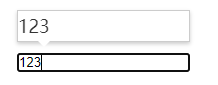
失去焦点
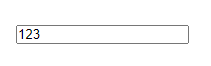























 1009
1009











 被折叠的 条评论
为什么被折叠?
被折叠的 条评论
为什么被折叠?










